Cách chia ổ cứng Win 11 cực dễ, không mất dữ liệu

Cách chia ổ cứng Win 11 không chỉ giúp phân loại dữ liệu gọn gàng hơn mà còn đảm bảo an toàn khi hệ điều hành gặp sự cố. Với việc chia ổ, bạn có thể tách riêng phân vùng cho Windows, phần mềm, tài liệu hoặc giải trí, từ đó quản lý hiệu quả và tránh tình trạng đầy ổ C khiến máy chạy chậm. Cùng tìm hiểu chi tiết các phương pháp chia ổ trên Windows 11, từ công cụ có sẵn đến phần mềm chuyên dụng, phù hợp với cả người mới bắt đầu.
Chia ổ cứng trong Windows 11 là gì?
Ổ cứng là bộ phận lưu trữ quan trọng nhất của máy tính, nơi chứa hệ điều hành, phần mềm, cũng như toàn bộ dữ liệu cá nhân. Tuy nhiên, nếu chỉ sử dụng một phân vùng duy nhất, bạn sẽ khó quản lý khi dung lượng tăng dần, hoặc gặp rủi ro mất toàn bộ dữ liệu nếu hệ điều hành gặp sự cố. Vì vậy, việc chia ổ cứng trong Windows 11 trở thành giải pháp hữu ích để phân tách ổ cứng vật lý thành nhiều phân vùng logic, giúp quản lý dễ dàng và khoa học hơn.
Khi chia ổ cứng, mỗi phân vùng sẽ hoạt động như một ổ độc lập. Bạn có thể dành một phân vùng cho hệ điều hành, một phân vùng khác cho công việc, một phân vùng lưu trữ hình ảnh, video hay trò chơi. Cách quản lý này không chỉ tối ưu hóa dung lượng mà còn mang lại sự an toàn, vì nếu một phân vùng gặp lỗi, các phân vùng còn lại vẫn giữ được dữ liệu.
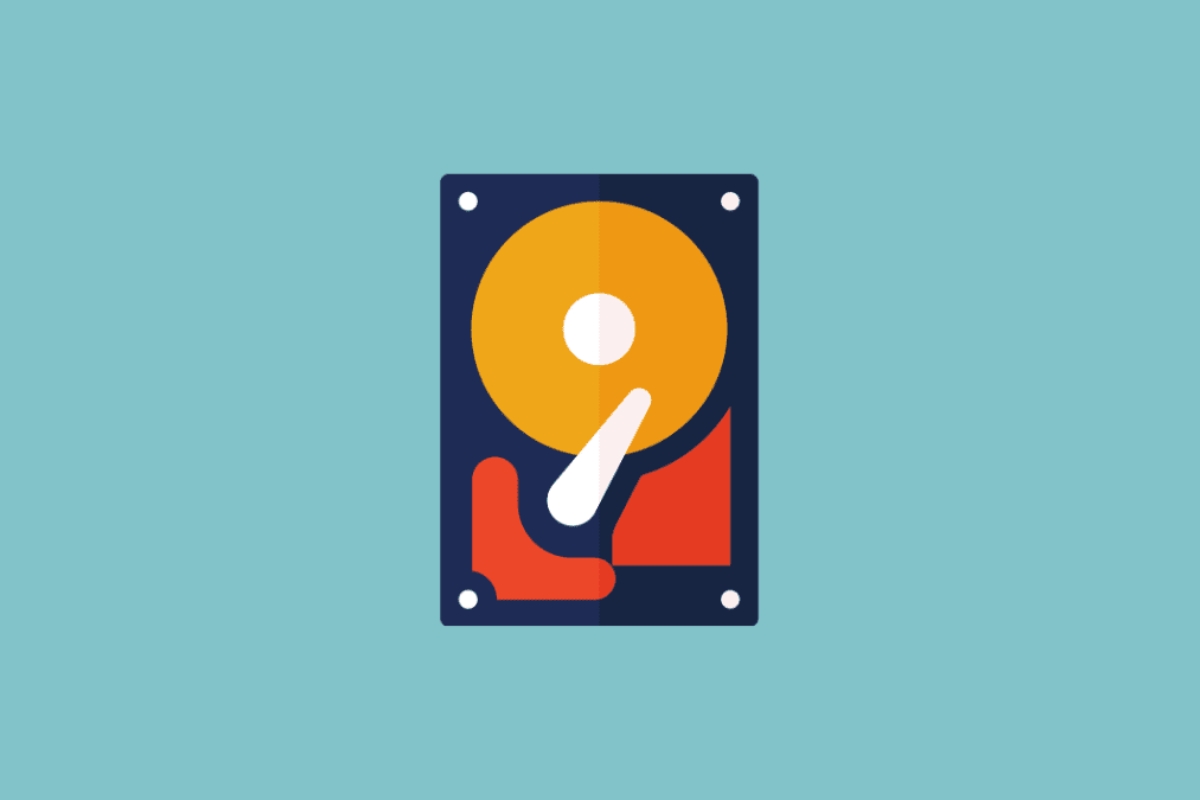
Khi nào cần chia ổ cứng Win 11?
Việc chia ổ cứng Win11 không phải lúc nào cũng bắt buộc, nhưng trong nhiều trường hợp, nó sẽ mang lại hiệu quả rõ rệt. Cụ thể:
- Khi dữ liệu ngày càng nhiều và phức tạp: Lưu toàn bộ dữ liệu chung một chỗ dễ gây lộn xộn, khó tìm kiếm. Chia ổ giúp phân loại rõ ràng, chẳng hạn ổ D cho tài liệu, ổ E cho video, ổ F cho game.
- Khi muốn cài đặt nhiều hệ điều hành song song: Một số người dùng cần trải nghiệm Linux, Windows 10 hoặc một bản Windows khác cùng với Windows 11. Mỗi hệ điều hành đều cần phân vùng riêng.
- Trước khi nâng cấp hoặc cài lại Windows: Việc tạo phân vùng riêng để lưu dữ liệu quan trọng giúp hạn chế rủi ro mất thông tin trong quá trình cài đặt.
- Khi ổ C bị đầy: Đây là nguyên nhân phổ biến khiến Windows hoạt động chậm, không thể cài đặt thêm phần mềm. Chia hoặc điều chỉnh dung lượng giúp cải thiện hiệu suất.
- Khi muốn tăng cường bảo mật dữ liệu: Việc tách dữ liệu nhạy cảm sang một phân vùng riêng giúp dễ dàng mã hóa, đặt mật khẩu hoặc bảo vệ bằng các công cụ bảo mật khác.

Tại CellphoneS, bạn sẽ dễ dàng tìm thấy những mẫu laptop phổ biến, được ưa chuộng nhờ hiệu năng mạnh mẽ và độ bền cao. Cùng tham khảo nhé!
[Product_Listing categoryid="1217" propertyid="" customlink="https://cellphones.com.vn/laptop/van-phong.html" title="Danh sách Laptop văn phòng nổi bật tại CellphoneS!"]
Các cách chia ổ cứng trên Windows 11
Windows 11 cung cấp nhiều phương pháp để người dùng chia ổ, từ công cụ có sẵn cho tới phần mềm chuyên dụng. Sau đây là hướng dẫn chi tiết cho từng phương pháp:
Sử dụng Disk Management
Disk Management là công cụ mặc định được Microsoft tích hợp sẵn trong Windows 11, cho phép người dùng quản lý ổ đĩa mà không cần cài đặt thêm phần mềm. Đây là lựa chọn phổ biến nhất bởi giao diện trực quan và độ an toàn cao. Các bước thực hiện:
1. Mở cửa sổ Computer Management:
Nhấp chuột phải vào biểu tượng This PC trên màn hình, sau đó chọn Manage để truy cập công cụ quản lý hệ thống.
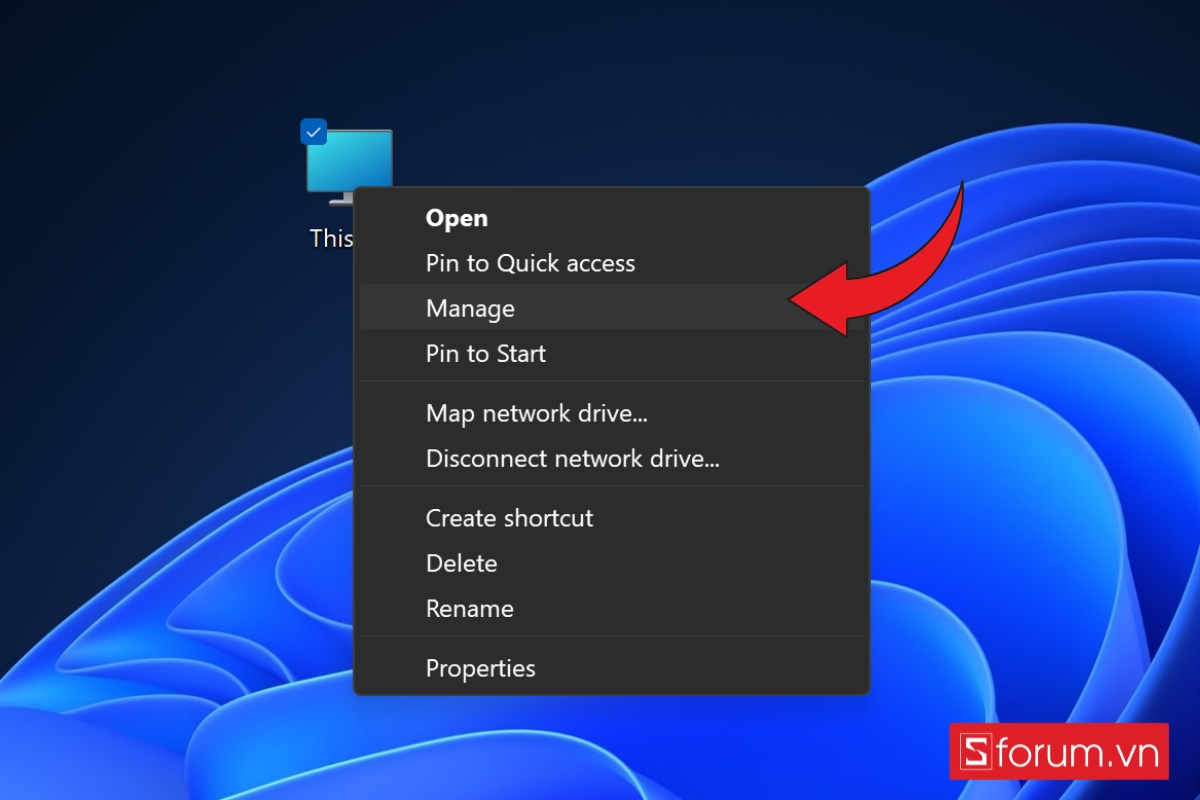
2. Truy cập Disk Management:
Trong cửa sổ Computer Management, chọn mục Disk Management. Tại đây, toàn bộ danh sách ổ cứng và các phân vùng hiện có sẽ được hiển thị.
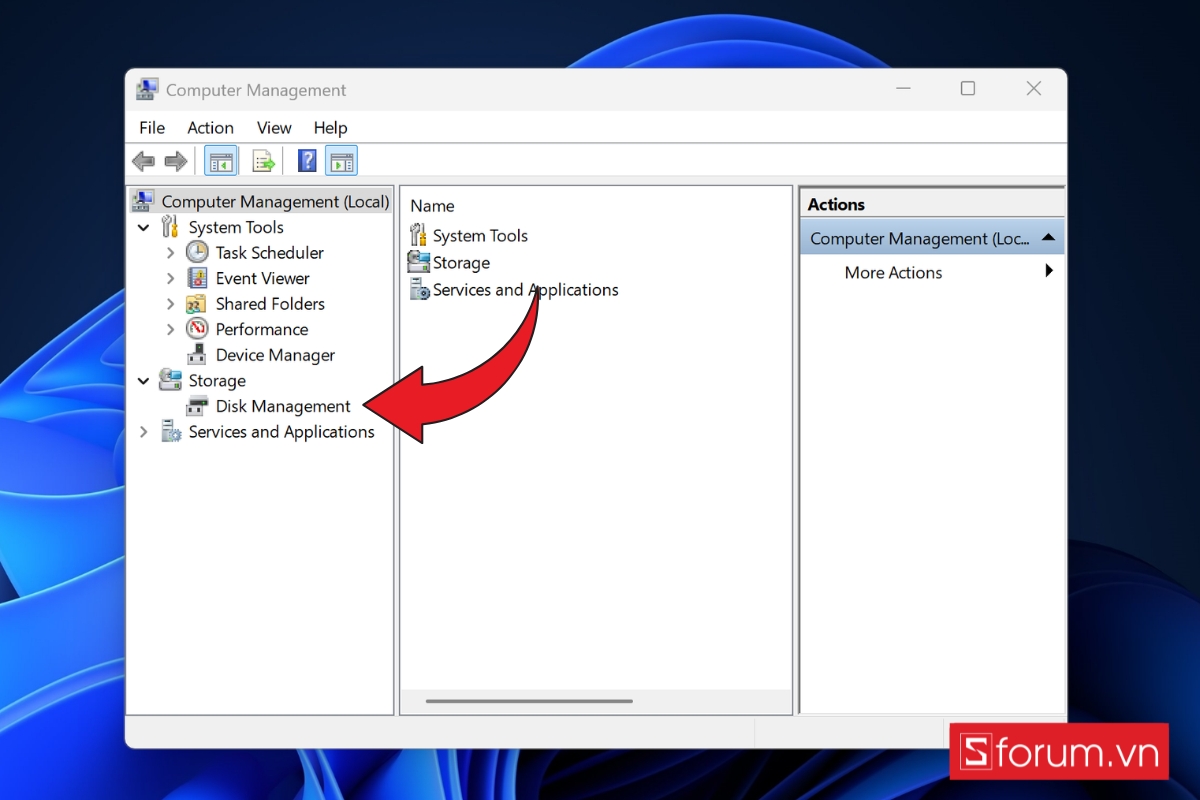
3. Chọn ổ đĩa cần chia:
Tìm đến ổ cứng muốn chia, nhấp chuột phải và chọn Shrink Volume để tiến hành thu nhỏ dung lượng.
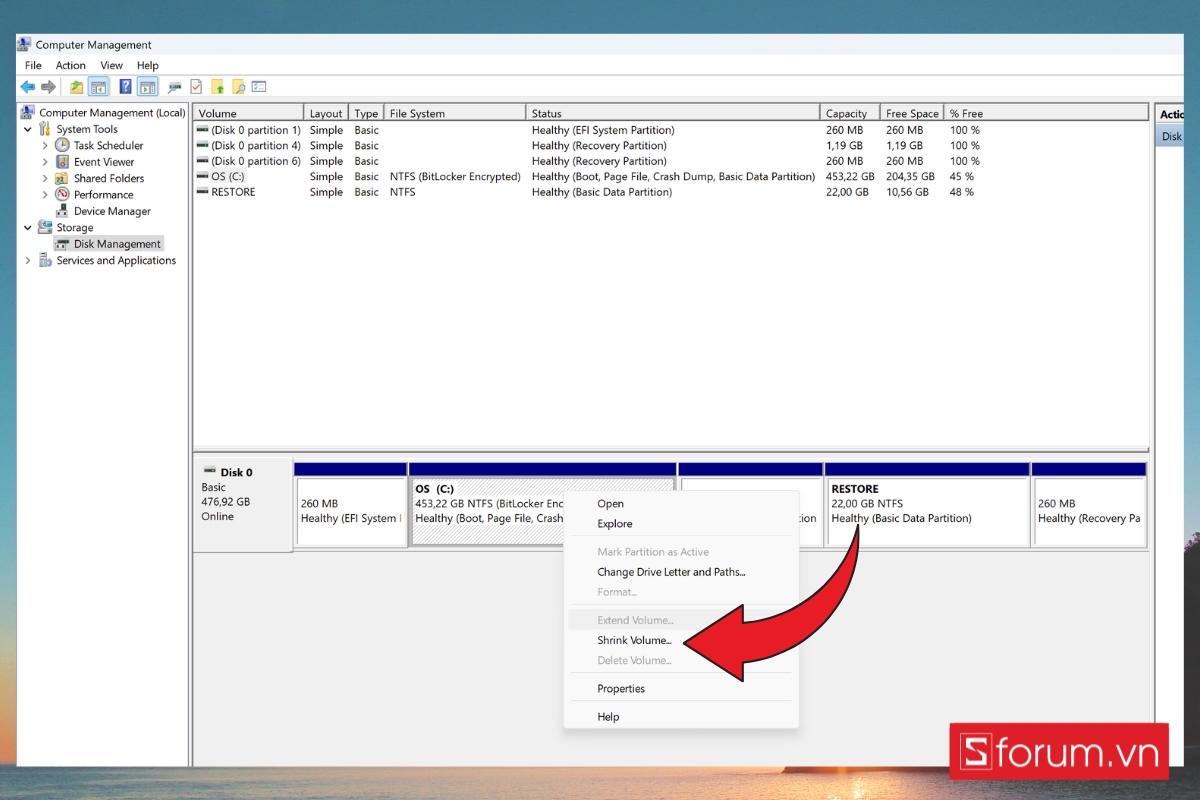
4. Nhập dung lượng cần thu nhỏ:
Hệ thống sẽ tiến hành tính toán dung lương có thể thu nhỏ. Bạn nhập số MB cần tách vào ô Enter the amount of space to shrink in MB. Lưu ý: 1GB = 1024MB.
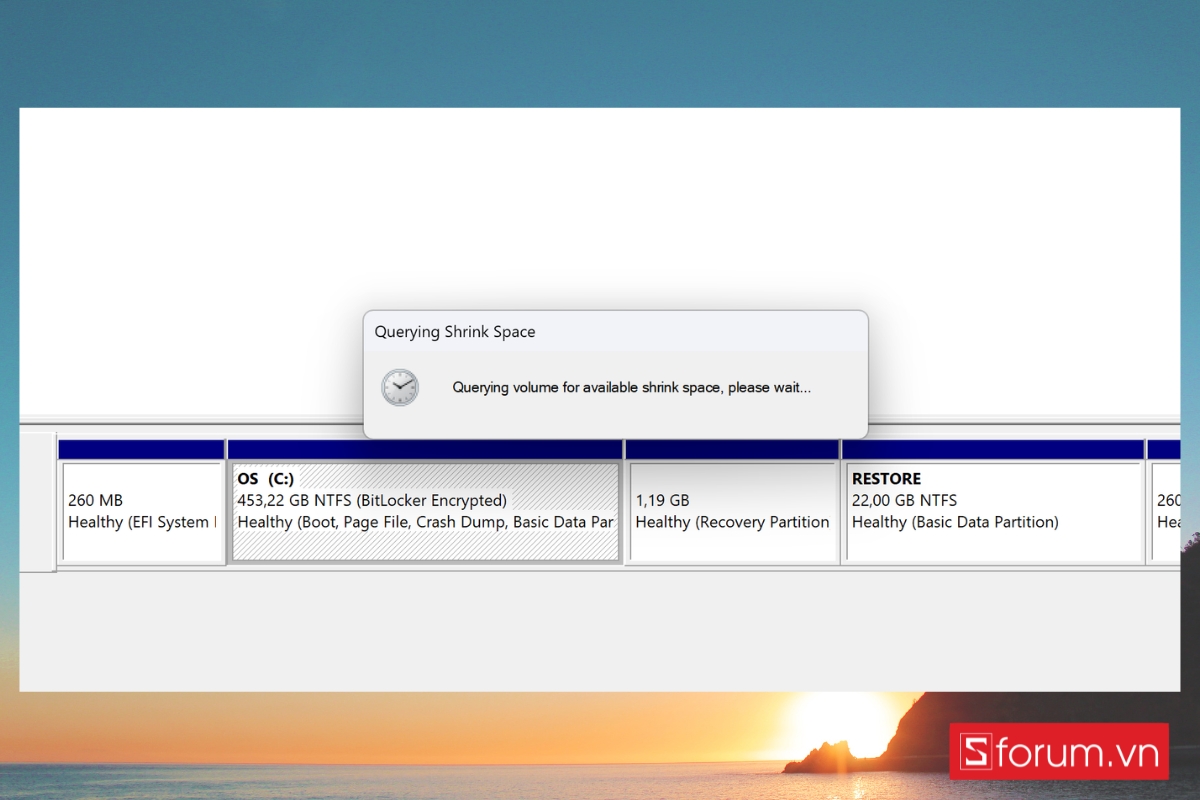
5. Tạo vùng trống (Unallocated):
Sau khi nhấn Shrink, ổ cứng sẽ xuất hiện một vùng trống mới với trạng thái Unallocated.
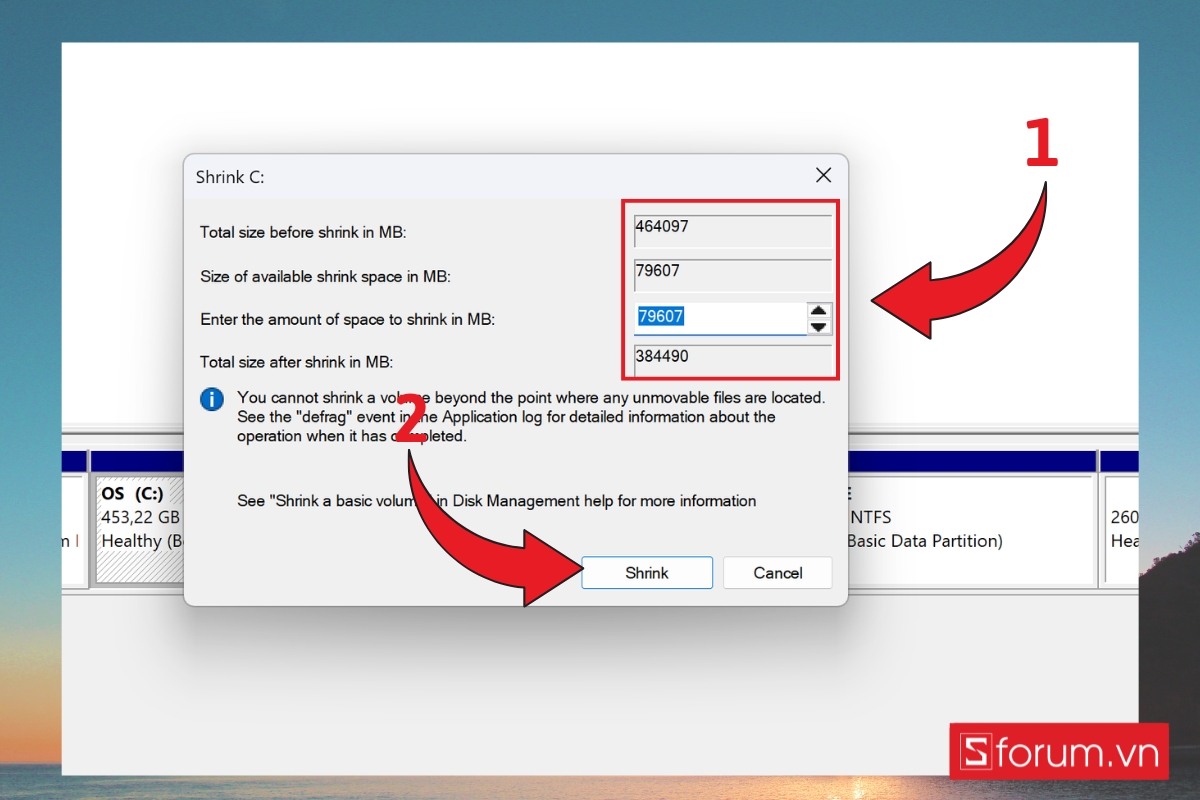
6. Bắt đầu tạo phân vùng mới:
Nhấp chuột phải vào vùng Unallocated, chọn New Simple Volume để khởi động trình hướng dẫn tạo ổ đĩa mới.
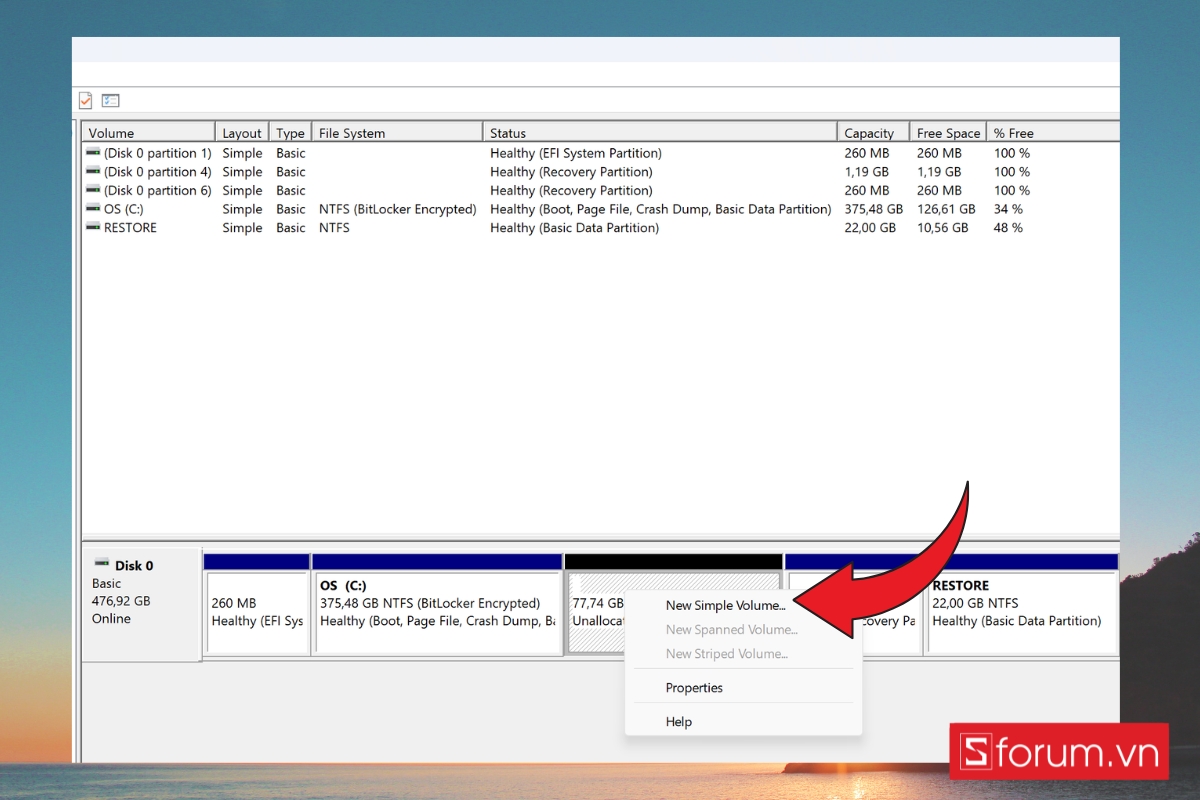
7. Thiết lập thông số phân vùng:
Trình hướng dẫn sẽ xuất hiện, bạn chỉ cần làm theo các bước như chọn dung lượng phân vùng, gán ký tự ổ đĩa (D, E, F…), chọn định dạng NTFS hoặc FAT32 và đặt tên cho ổ.
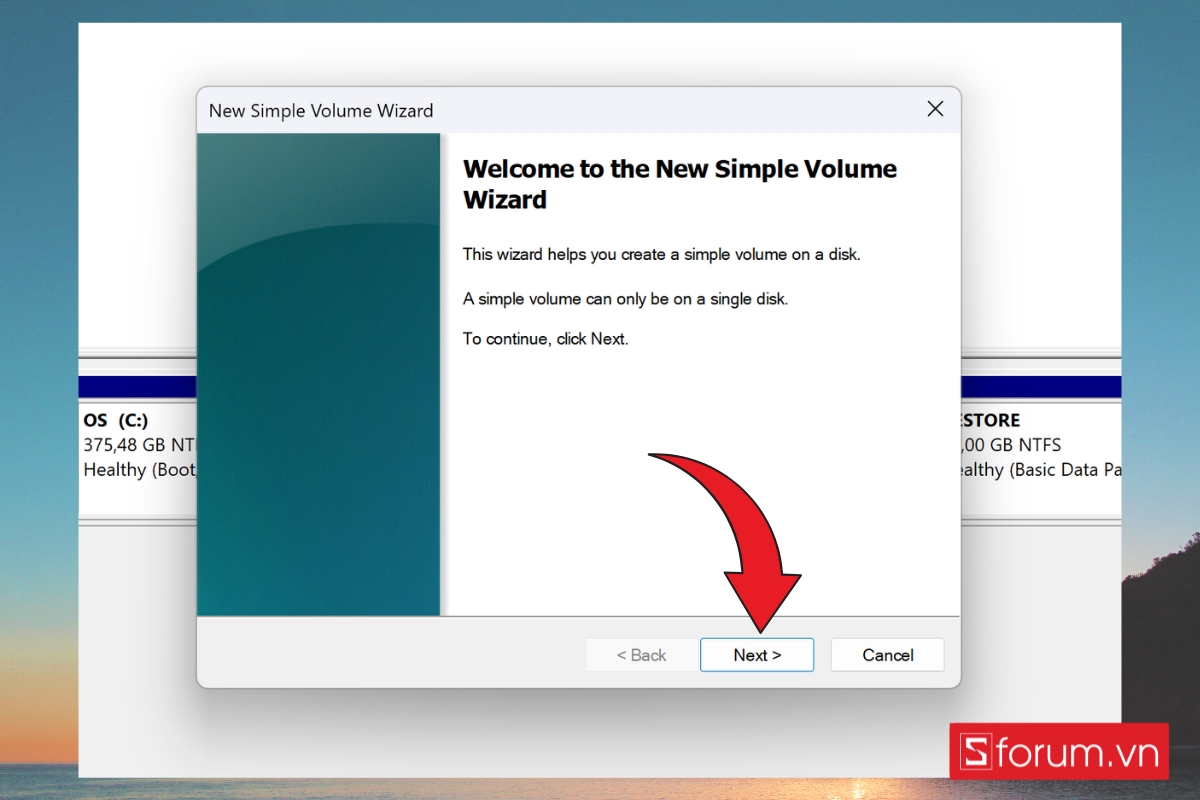
8. Hoàn tất và sử dụng:
Bấm chọn Finish để hoàn tất quá trình.
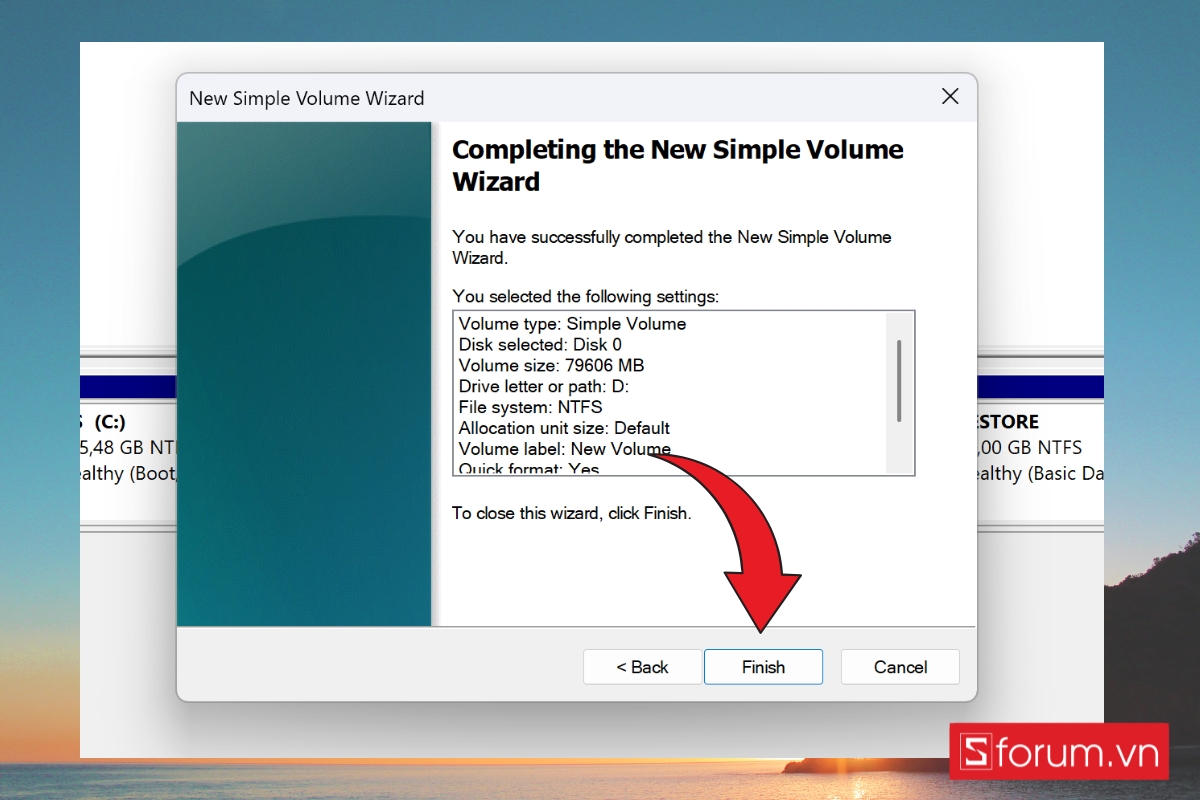
Sau thao tác này, bạn sẽ thấy ổ đĩa mới trong This PC và có thể sử dụng ngay.
Dùng Command Prompt / PowerShell với DiskPart
DiskPart là công cụ quản lý ổ cứng bằng dòng lệnh, thường được các kỹ thuật viên hoặc người dùng am hiểu công nghệ sử dụng. Ưu điểm của DiskPart là nhanh, chính xác và cho phép thực hiện các thao tác nâng cao mà Disk Management đôi khi không hỗ trợ. Cách chia ổ bằng DiskPart:
1. Mở Command Prompt hoặc PowerShell:
Nhấn chuột phải vào Start, chọn Command Prompt (Admin) hoặc Windows PowerShell (Admin) để mở dưới quyền quản trị.
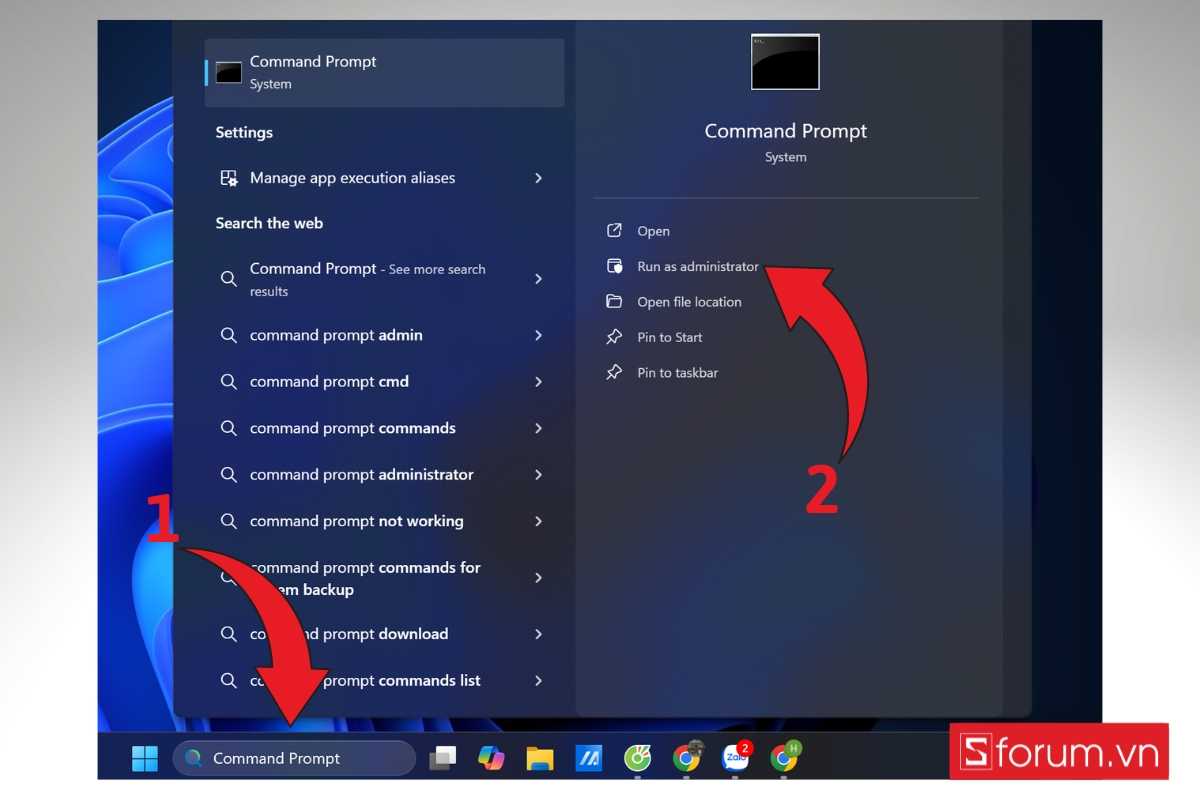
2. Khởi động DiskPart:
Gõ lệnh diskpart rồi và nhấn Enter để kích hoạt công cụ.
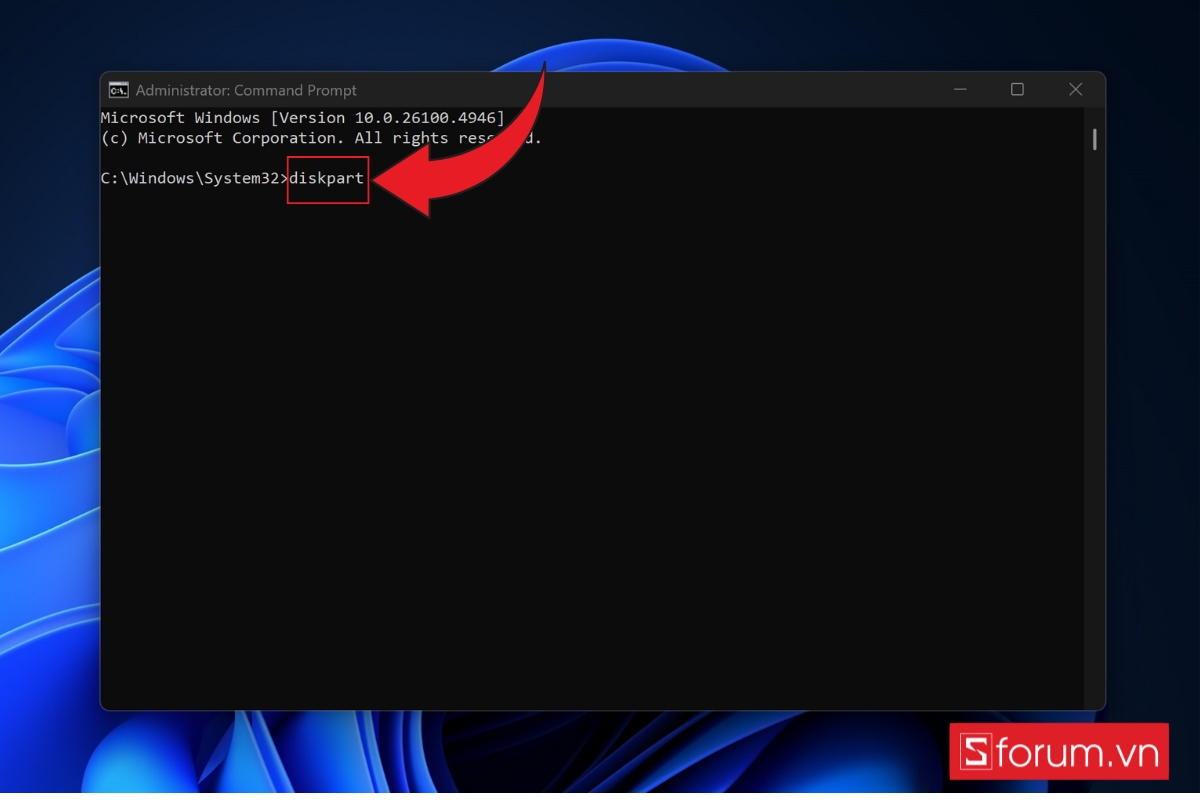
3. Hiển thị danh sách ổ cứng:
Gõ list disk để hiển thị danh sách các ổ cứng đang kết nối với máy.
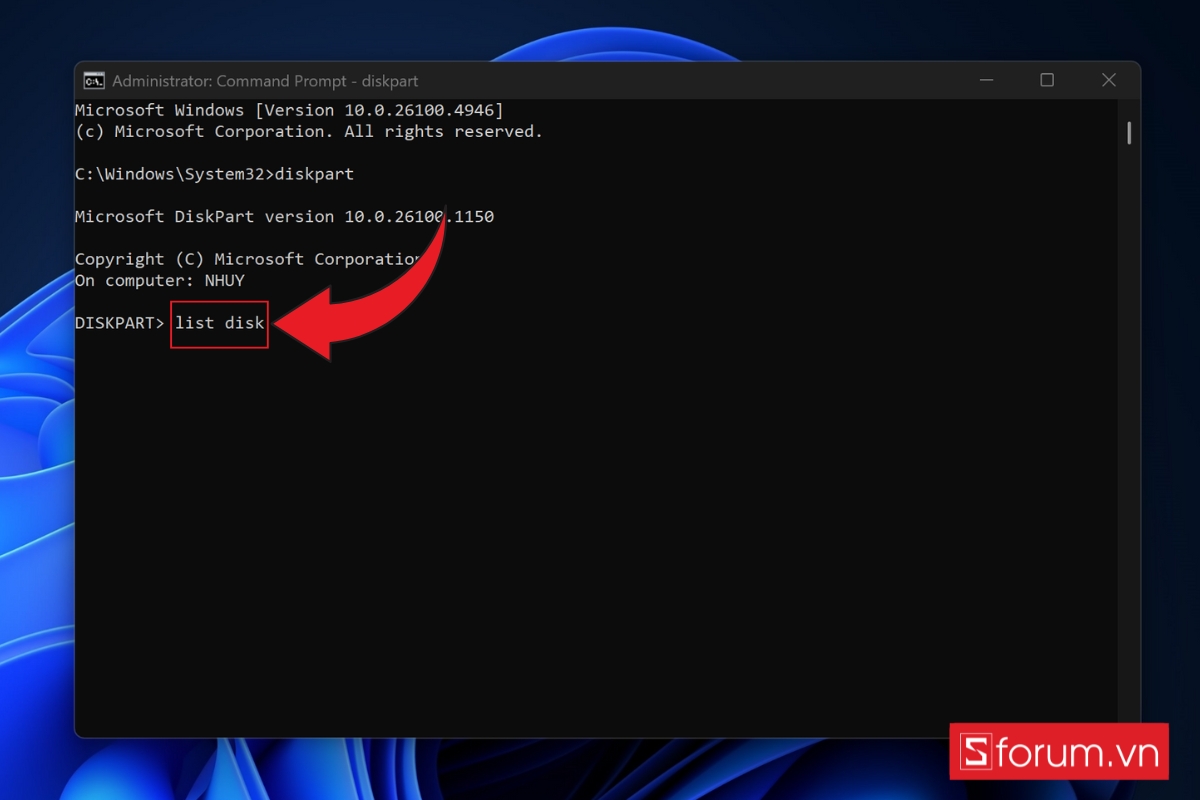
4. Chọn ổ đĩa cần thao tác:
Gõ select disk X (Trong đó X là số hiệu của ổ đĩa mà bạn muốn chia phân vùng).
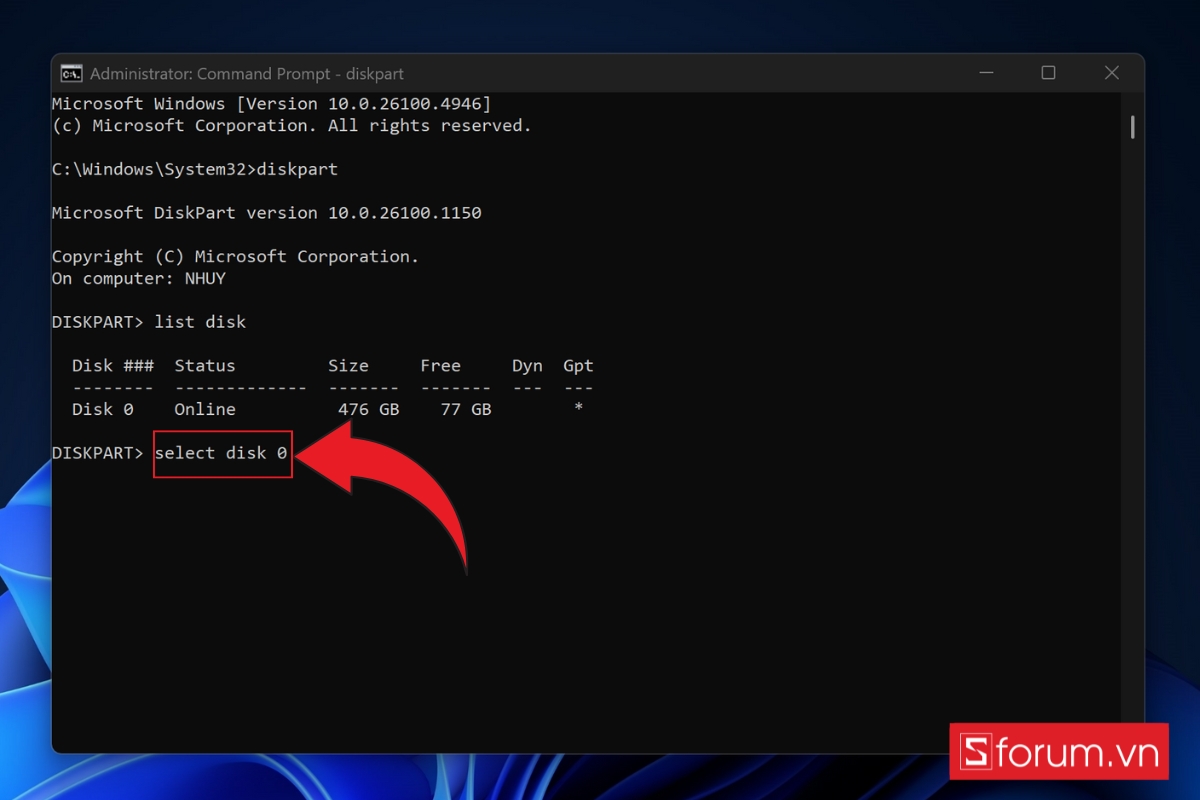
5. Tạo phân vùng mới:
Nhập lệnh create partition primary.
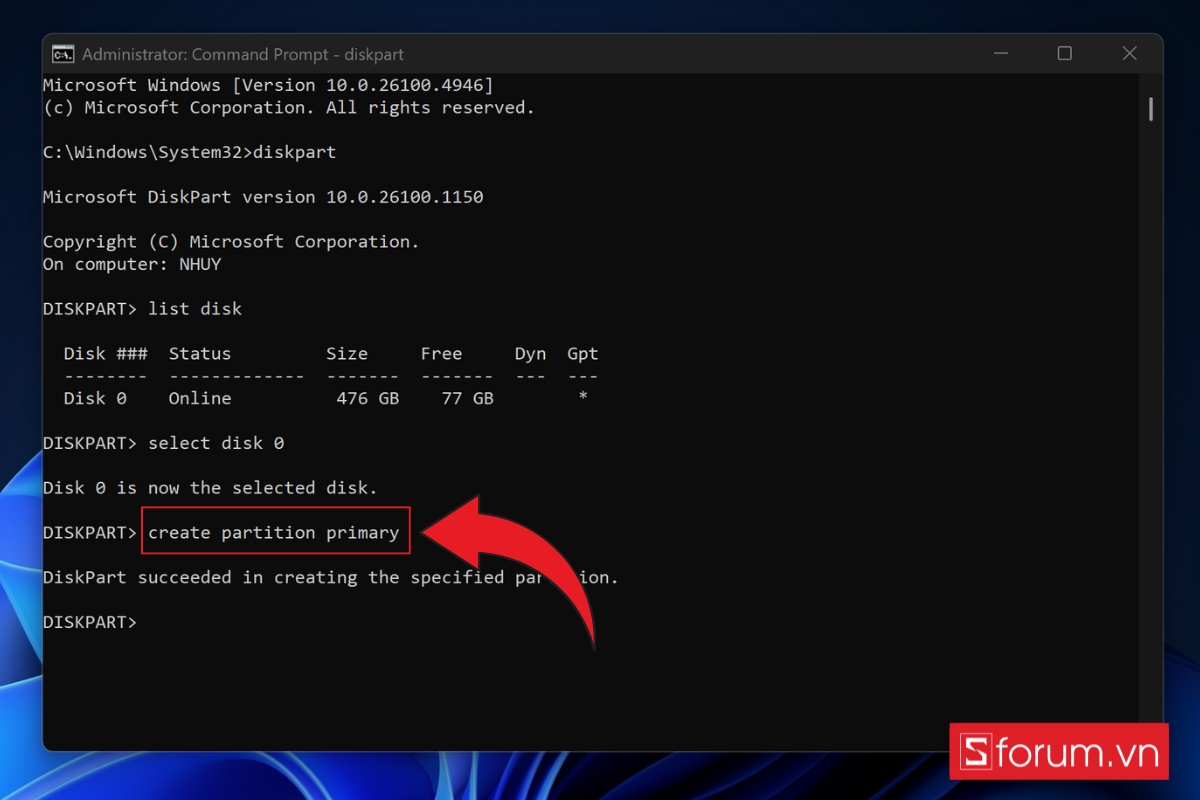
6. Định dạng phân vùng:
Sau khi phân vùng được tạo, gõ format fs=ntfs quick để định dạng nhanh phân vùng này.
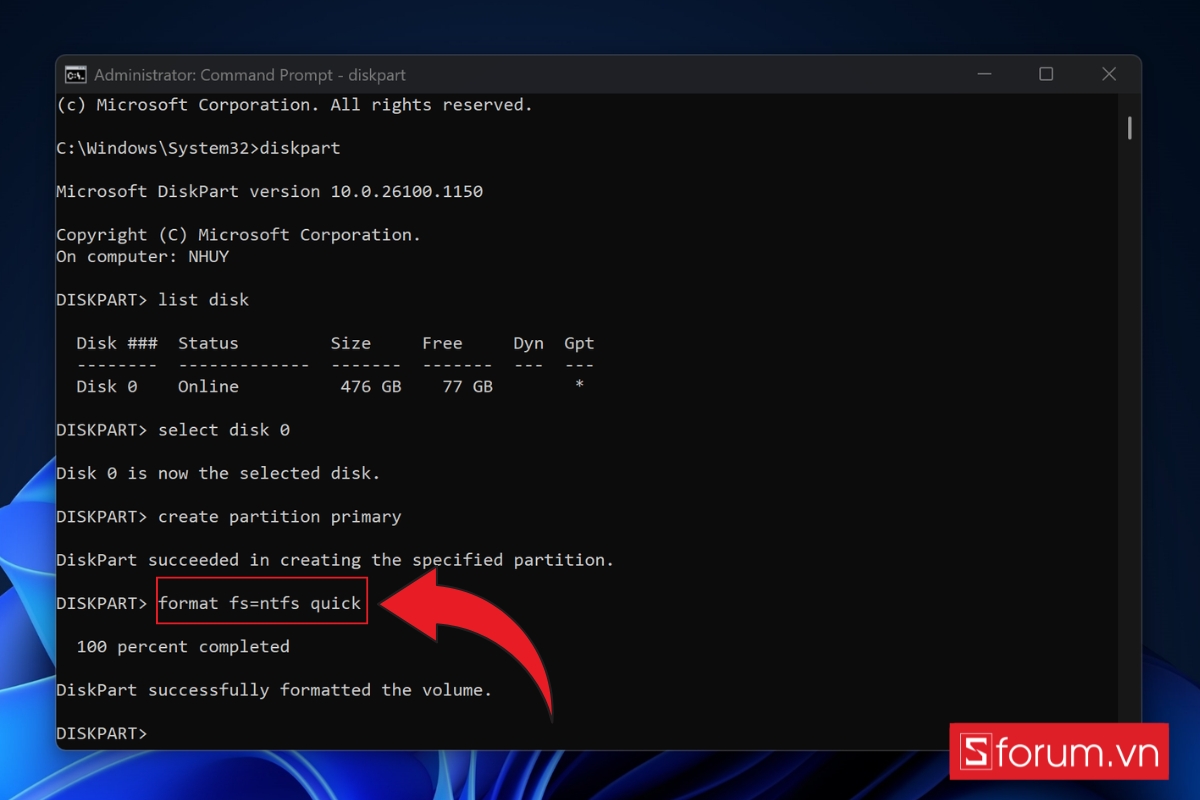
7. Gán ký tự ổ đĩa:
Cuối cùng, nhập assign letter=Z (Z là ký tự ổ tùy chọn) để gán ký tự cho phân vùng mới.
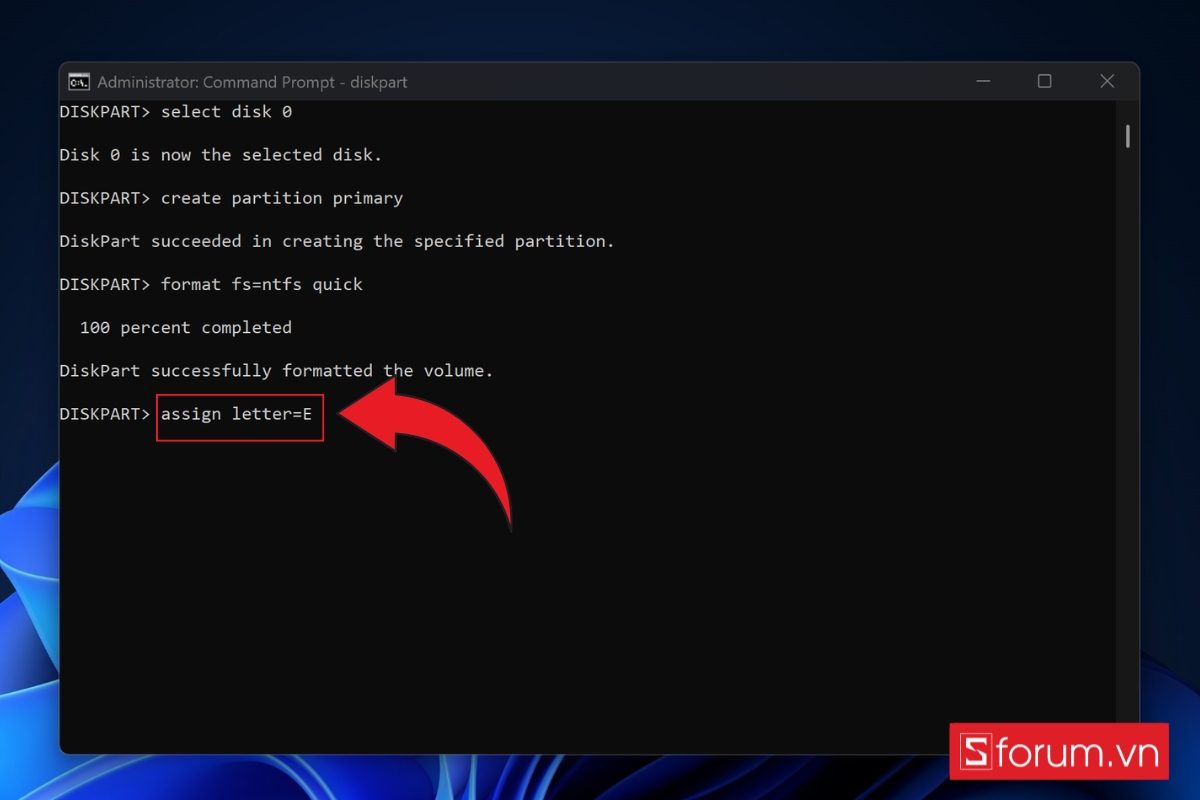
8. Hoàn tất và kiểm tra:
Sau khi các lệnh được thực thi, mở File Explorer và bạn sẽ thấy phân vùng mới đã sẵn sàng sử dụng.
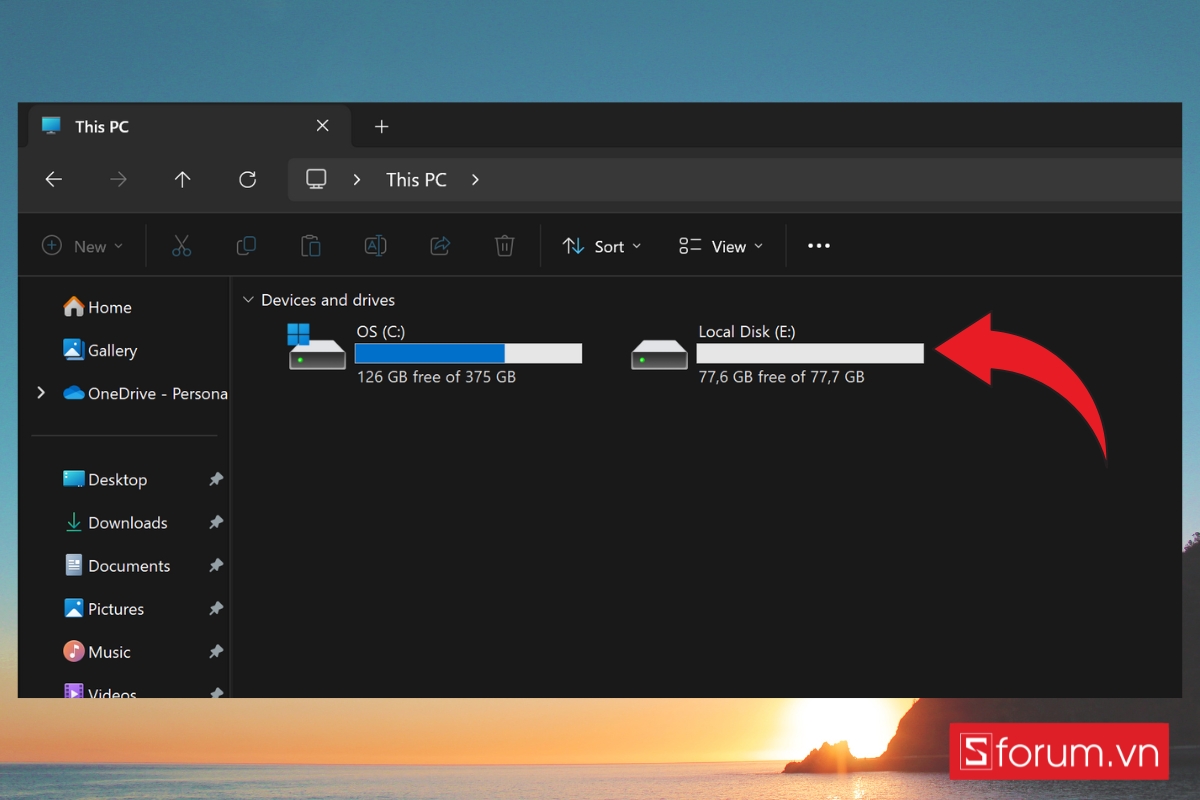
Phương pháp này phù hợp cho người dùng muốn kiểm soát chi tiết hoặc thao tác nhanh qua dòng lệnh, nhưng nếu không quen gõ lệnh, bạn nên cẩn trọng vì nhập sai có thể gây lỗi dữ liệu.
Dùng phần mềm bên thứ ba
Nếu bạn muốn một giải pháp vừa trực quan vừa nhiều tính năng nâng cao như gộp ổ, chuyển đổi MBR sang GPT, hay di chuyển phân vùng thì phần mềm bên thứ ba là lựa chọn tối ưu. Một trong những phần mềm phổ biến nhất là EaseUS Partition Master. Các bước dùng phần mề thứ 2 EaseUS Partition Master như sau:
1. Tải và cài đặt EaseUS Partition Master:
Truy cập link tải EaseUS Partition Master chính thức, tải về và tiến hành cài đặt phần mềm ở trên máy tính của bạn.
2. Mở phần mềm và chọn phân vùng cần thao tác:
Khi khởi động, giao diện sẽ hiển thị toàn bộ ổ cứng và phân vùng theo dạng sơ đồ trực quan, giúp bạn dễ dàng quan sát và lựa chọn.
Nhấp chuột phải vào phân vùng muốn chia, sau đó chọn Resize/Move hoặc Split Partition tùy theo nhu cầu.
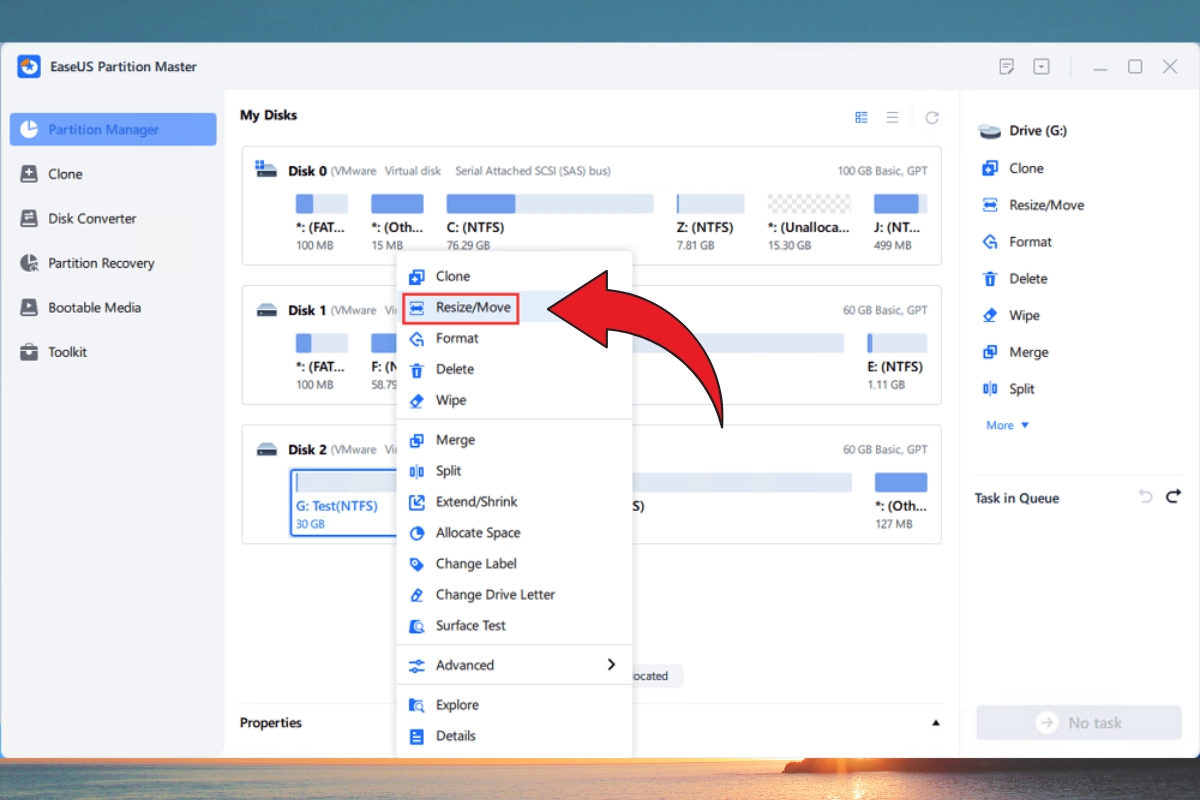
3. Điều chỉnh dung lượng:
Kéo thanh điều chỉnh để tách dung lượng mong muốn cho phân vùng mới.
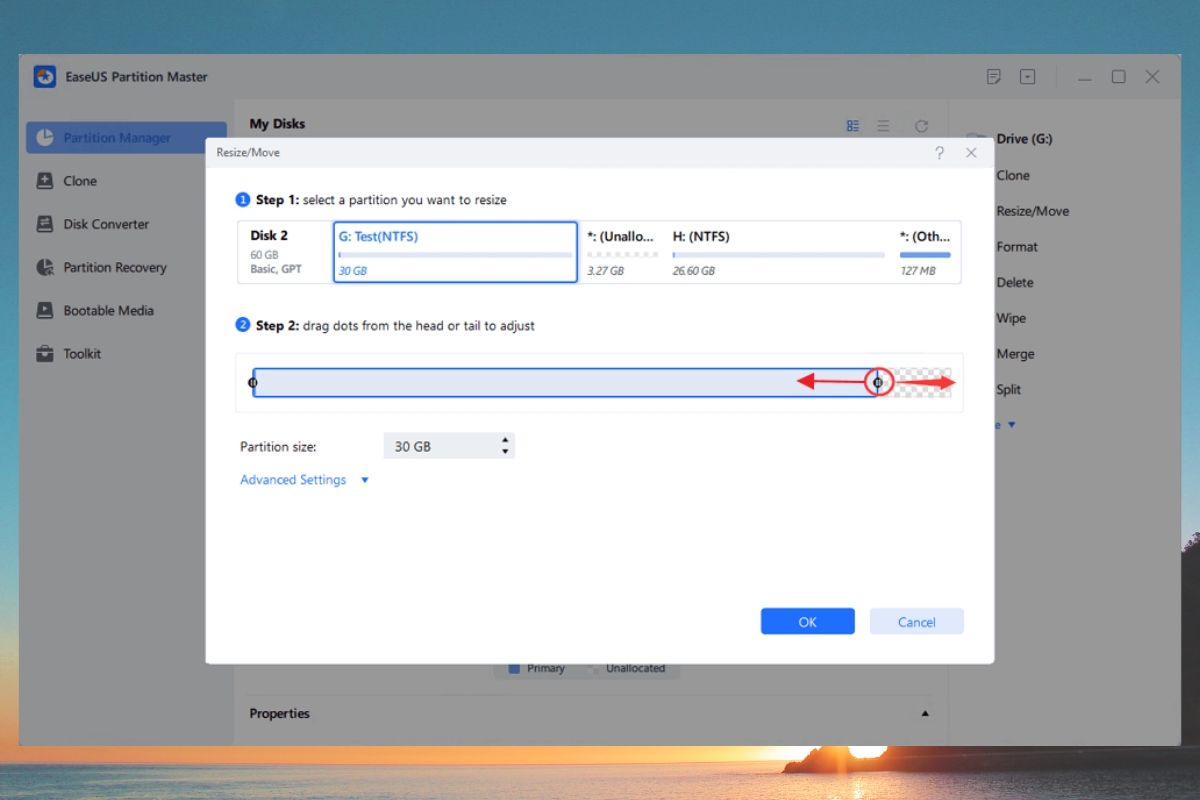
4. Xác nhận thao tác:
Nhấn OK, sau đó chọn Execute Task và chọn tiếp vào Apply để phần mềm bắt đầu xử lý.
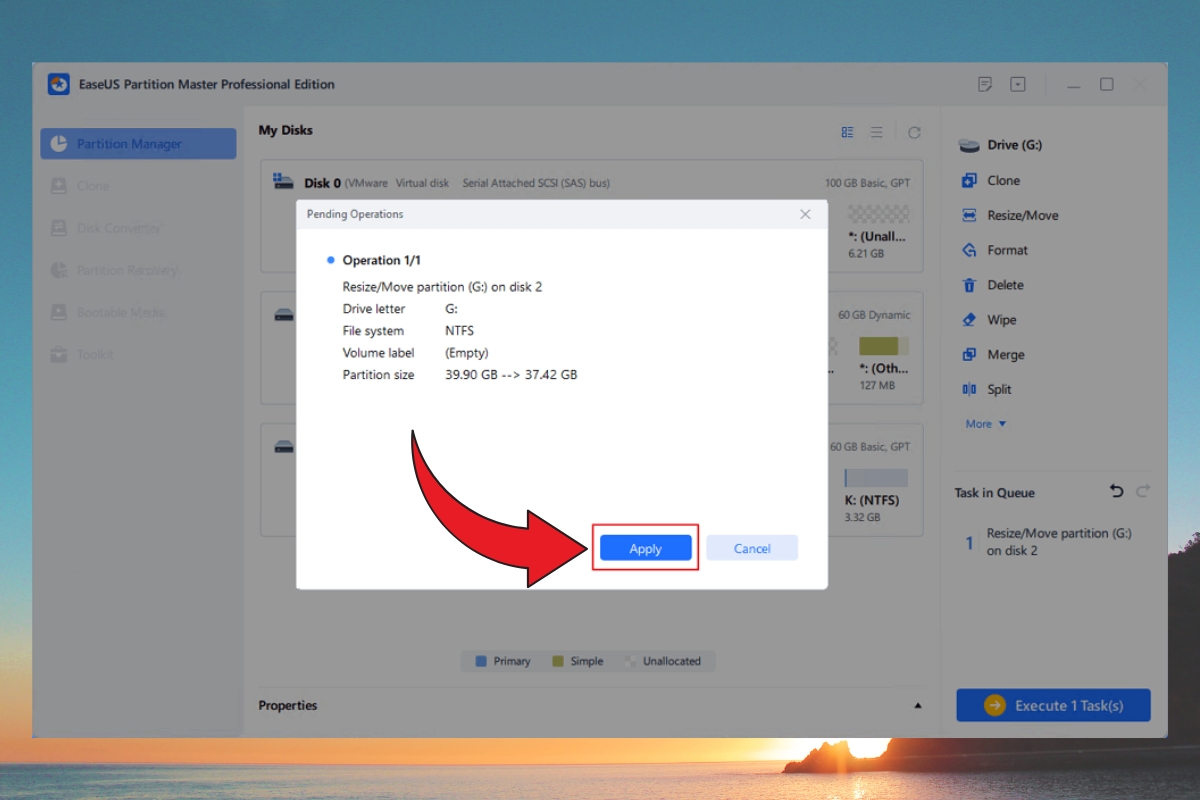
5. Hoàn tất và sử dụng phân vùng mới:
Sau khi quá trình hoàn tất, bạn sẽ có thêm một phân vùng mới. Dữ liệu cũ trên ổ vẫn được giữ nguyên, đảm bảo an toàn cho người dùng.
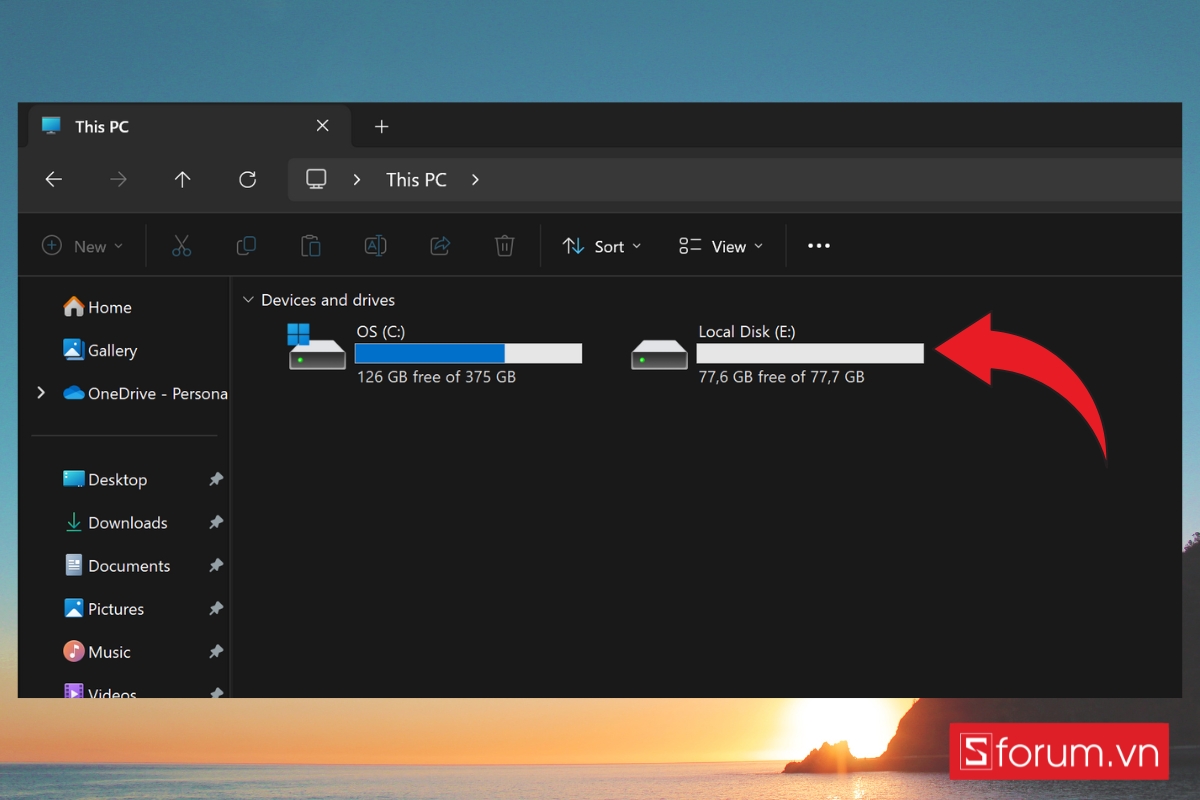
Ưu điểm của phần mềm này là giao diện dễ hiểu, thao tác an toàn và cung cấp nhiều tính năng hơn so với công cụ mặc định của Windows. Đây là lựa chọn lý tưởng nếu bạn không quá rành kỹ thuật nhưng vẫn muốn kiểm soát ổ cứng một cách chuyên sâu.
Một số lỗi thường gặp khi chia ổ cứng trong Windows 11
Trong quá trình chia ổ, người dùng đôi khi gặp những lỗi phổ biến sau:
Không thể phân vùng được vì thiếu dung lượng trống
Khi ổ đã sử dụng gần hết dung lượng, Windows sẽ không cho phép chia thêm. Giải pháp là dọn rác, gỡ bỏ phần mềm không cần thiết hoặc dùng phần mềm chuyên dụng để điều chỉnh dung lượng.
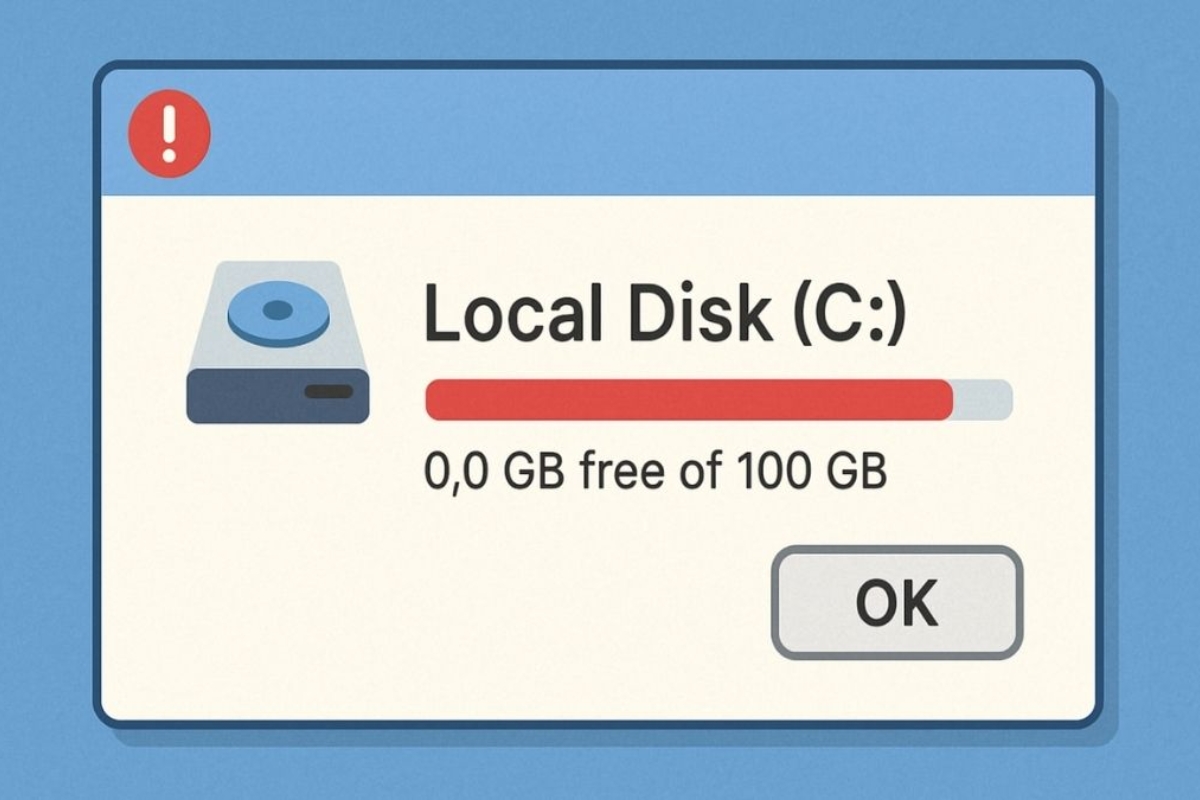
Ổ mới không hiển thị sau khi chia
Nguyên nhân thường do phân vùng mới chưa được gán ký tự. Bạn chỉ cần mở Disk Management, nhấp chuột phải và bấm chọn Change Drive Letter and Paths và gán ký tự.
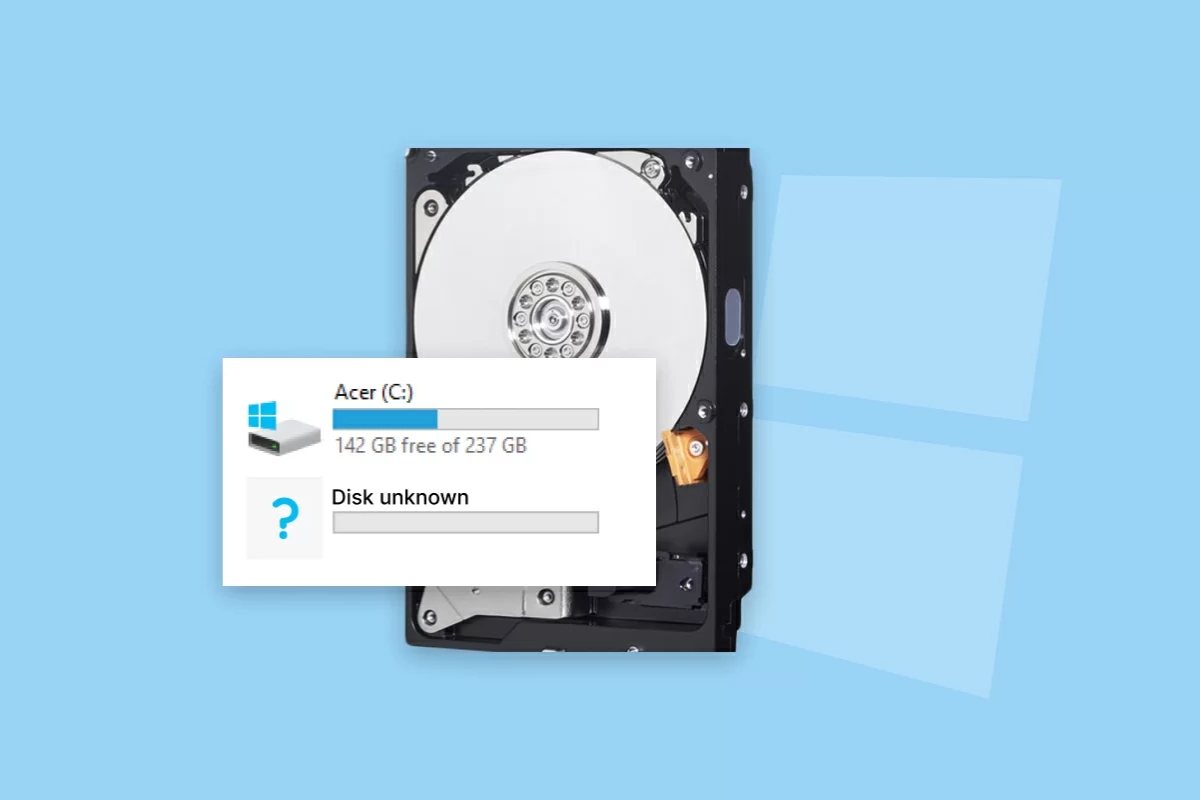
Lỗi khi chuyển đổi MBR sang GPT
Lỗi này thường xảy ra khi bo mạch chủ không hỗ trợ UEFI hoặc phân vùng không hợp lệ. Hãy kiểm tra BIOS, bật chế độ UEFI và dùng công cụ như MBR2GPT hoặc EaseUS để khắc phục.
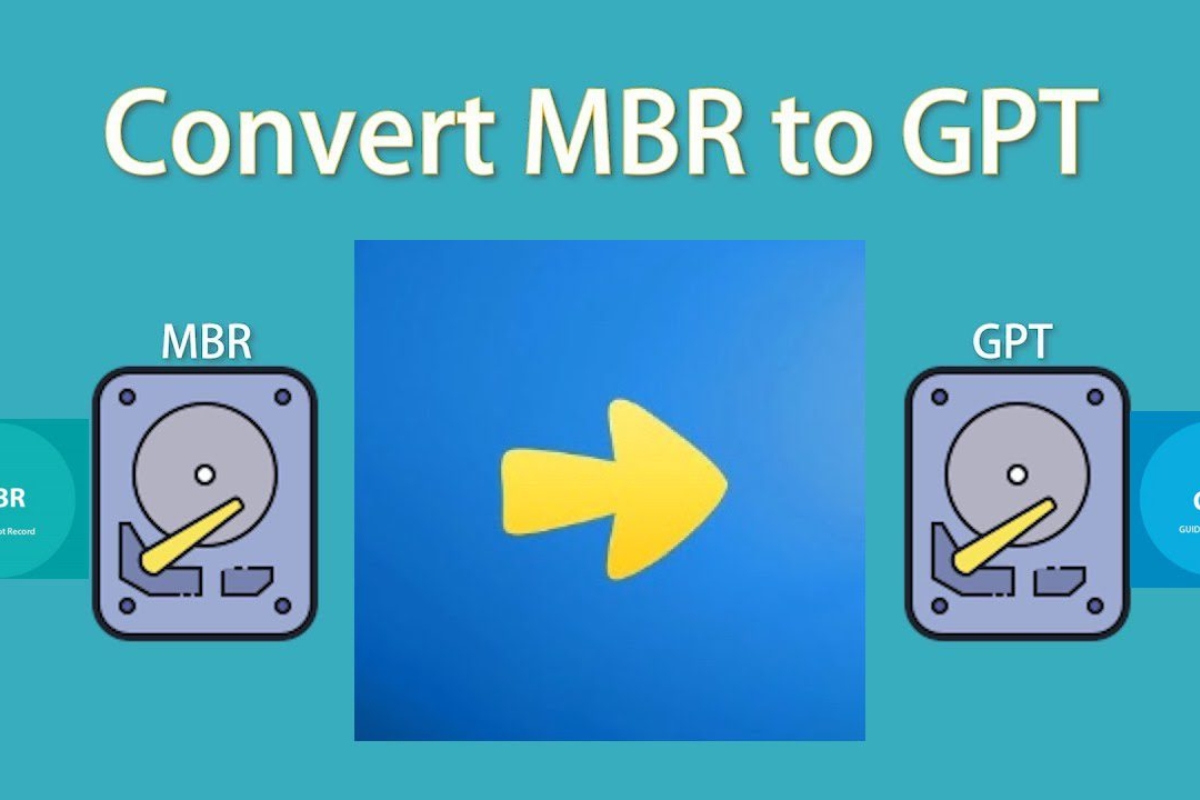
Việc nắm rõ cách chia ổ cứng win 11 mang lại nhiều lợi ích: giúp dữ liệu được quản lý khoa học, giảm rủi ro mất mát khi hệ điều hành gặp sự cố và tăng hiệu quả sử dụng máy tính. Người dùng có thể lựa chọn công cụ Disk Management đơn giản, DiskPart mạnh mẽ hoặc phần mềm bên thứ ba để chia ổ một cách an toàn.
Xem thêm:
Câu hỏi thường gặp
Có mất dữ liệu khi chia ổ cứng không?
Thông thường, thao tác chia ổ bằng Disk Management hoặc phần mềm uy tín sẽ không làm mất dữ liệu. Tuy nhiên, việc sao lưu dữ liệu quan trọng trước khi thực hiện là cần thiết.
Chia ổ cứng xong có cần cài lại Windows không?
Không. Windows 11 vẫn hoạt động bình thường, phân vùng mới chỉ được bổ sung để lưu dữ liệu.
Chia ổ cứng trên Windows 11 có làm chậm máy không?
Không. Hiệu năng máy tính phụ thuộc vào CPU, RAM và tốc độ ổ cứng (SSD nhanh hơn HDD), không bị ảnh hưởng bởi việc chia phân vùng.
Windows 11 hỗ trợ chia ổ cứng tối đa bao nhiêu phân vùng?
Với chuẩn GPT, Windows 11 không giới hạn số lượng phân vùng. Tuy nhiên, nên tạo số lượng vừa đủ để dễ quản lý.








Bình luận (0)